
EX01-05Лабораторные по информатике Эксель
.pdf
Лабораторная работа № 1 Знакомство с табличным процессором Excel
Цель работы: Получить первоначальные практические навыки в создании электронной таблицы и вводе в нее данных средствами Excel.
Порядок работы
I.Быстрое знакомство
1.Запустите Excel и ознакомитесь с окном.
2.Откройте полностью окно текущего рабочего листа.
3.Введите данные из примера таблицы “Выручка от реализации готовой продукции”, представленной в приложении.
II. Вычисление содержимого ячеек
1. Ввести в созданной таблице подсчитать строку “Итого”, используя следующие способы:
-вводя значения формул и адреса влияющих ячеек с клавиатуры (например: в ячейке B7 ввести формулу = B4+B5+B6);
-выбирая щелчками мыши необходимые для суммирования ячейки и вводя знаки “=“ и “+” с клавиатуры;
-используя кнопку “Автоматическая сумма“.
III.Форматирование ячеек
1.Отформатировать созданную таблицу,:
-изменить ширину и высоты ячейки для полного помещения в ней текста;
-изменить вида и размера шрифта в ячейке;
-изменить расположения данных в ячейке относительно ее границ;
-центрировать заголовки таблицы относительно ее ширины;
-изменить цвета символов и фона в ячейке;
-добавить обрамления ячейки, блока ячеек или всей таблицы. Рекомендуется использовать для примера форматирования таблицу “Выручка
от реализации готовой продукции”, представленную в приложении.
2. Сохраните Вашу рабочую книгу на флэш-носитель под именем [№ Группы_Фамилия] и закройте Excel.
Приложение
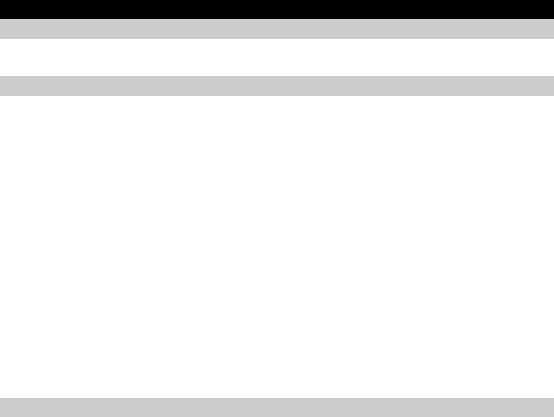
Лабораторная работа № 2
Приемы работы с табличным процессором Excel
Цель работы: Ознакомиться с возможностями Excel, позволяющими облегчить работу при вводе и редактировании данных.
Порядок работы
1.Запустите Excel и откройте Вашу рабочую книгу.
2.Скопируйте результат лабораторной №1 на второй лист.
3.Выделите любую ячейку в центре таблицы и вставьте перед ней со сдвигом вправо и вниз:
-пустую ячейку;
-пустой столбец;
-пустую строку.
4.Выделите несколько строк в таблице и скопировать их в ее конец следующими способами:
-с помощью команд Копировать, Вставить в меню Правка;
-с помощью кнопок на панели инструментов Стандартная;
-с помощью аналогичных команд контекстно зависимого меню.
5.С помощью режима «Правка - Специальная вставка» скопируйте в конец таблицы из выделенной ячейки или блока ячеек:
-только значения;
-только формулы.
III.Форматирование ячеек
1.Скопируйте формат выделенной ячейки в конец таблицы.
2.Введите примечание в любую ячейку таблицы.
3.Выделите несколько не смежных блоков ячеек одновременно с помощью мыши и клавиши Ctrl и измените в них цвет фона или шрифтов.
4.Произведите форматирование чисел в выделенном блоке ячеек с помощью кнопок и меню.
5.Выделите блок ячеек и ознакомьтесь с различными вариантами шаблонов оформления электронных таблиц.
6.Сохраните Вашу рабочую книгу и закройте Excel.
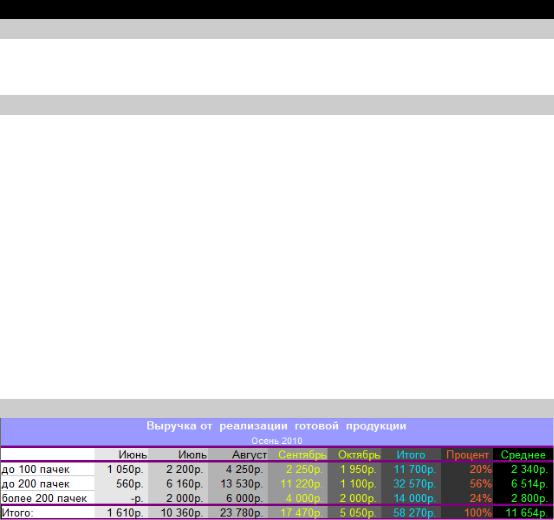
Лабораторная работа № 3
Расчеты с использованием табличного процессора Excel
Цель работы: приобрести практические навыки в определении абсолютных и относительных адресов ячеек, копировании формул при расчетах в электронных таблицах и использовании Мастера Функций Excel.
Порядок выполнения работы
1.Запустите Excel и откройте Вашу рабочую книгу.
2.Подсчитать в правом свободном столбце суммы по строкам с помощью Автосуммирования.
3.В следующем столбце вычислить процентное соотношение суммы по каждой строке к общей итоговой сумме, задав ячейке с итоговой суммой абсолютный адрес. Полученные данные представить в процентном формате.
4.С помощью Мастера Функций подсчитать в крайнем правом столбце среднее значение по строке, для чего:
-выделить ячейку для ввода формулы;
-открыть Мастер Функций;
-ознакомиться с функциями с помощью линеек прокрутки;
-в диалоговом окне Мастера Функций выбрать функцию СРЗНАЧ;
-задать аргументы для вычисления среднего значения по строке;
-скопировать формулы в оставшиеся ячейки данного столбца.
5.Сохраните Вашу рабочую книгу и закройте Excel.
Приложение
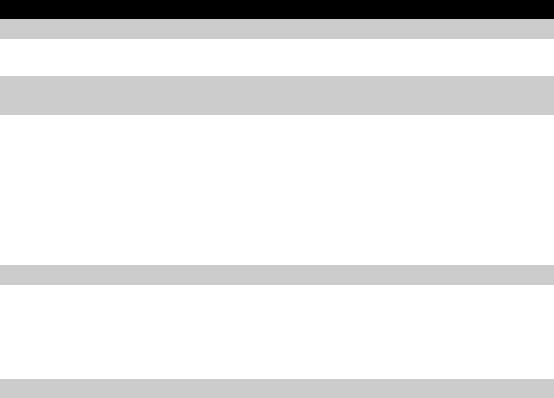
Лабораторная работа № 4 Создание диаграмм в Excel
Цель работы: Получить практические навыки в построении диаграмм различных видов на базе созданной ранее электронной таблицы в Excel.
Порядок работы
I.Создание внедренной диаграммы с помощью Мастера диаграмм
1.Запустите Excel и откройте Вашу рабочую книгу.
2.Выделить блок ячеек, по которому необходимо построить диаграмму.
3.С помощью Мастера Диаграмм построить на текущем рабочем листе диаграмму по выделенным данным, отвечающую следующим требованиям:
- тип диаграммы - гистограмма; - формат гистограммы;
- ряды данных сравниваются по строкам; - диаграмма должна иметь название и легенду.
II.Редактирование внедренной диаграммы
1.Отредактировать созданную диаграмму следующим образом:
-залить поле и область построения диаграммы цветом, отличным от фона таблицы и убрать рамку вокруг диаграммы;
-уменьшить шрифт текста легенды и меток по осям координат;
-увеличить текст названия диаграммы.
III. Построение диаграммы на новом рабочем листе
1.Выделить блок ячеек, по которому необходимо построить диаграмму.
2.Используя команды меню или открыв контекстно зависимое меню для ярлычков рабочих листов, вставить новый рабочий лист “Диаграмма” и с помощью Мастера Диаграмм построить на нем объемную гистограмму.
3.Переместить ряды данных созданной объемной столбчатой диаграммы так, чтобы они были видны более наглядно.
4.Изменить вид объемной гистограммы относительно трех осей координат, используя команды меню.
5.Сохраните Вашу рабочую книгу и закройте Excel.
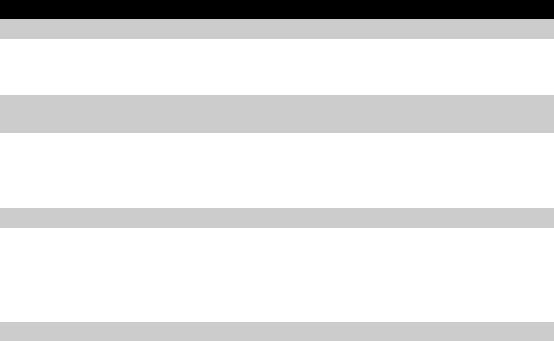
Лабораторная работа № 5
Работа со списками и сводные таблицы в Excel
Цель работы: Получить первоначальные практические навыки обработки данных, представленных списками и познакомиться c возможностью анализа данных с помощью сводных таблиц.
Порядок работы
I.Создание таблицы-списка
1.Запустите Excel и откройте Вашу рабочую книгу.
2.Добавить новый лист и скопировать текст, представленный в приложении.
3.Добавить несколько записей в таблицу, предварительно выделив заголовки столбцов.
II. Сортировка списков по заданным ключам и установка фильтра
1.Отсортировать список данных, находящихся на рабочем листе 1, по двум ключам, указанным преподавателем, и подсчитать по одному из них промежуточные итоги.
2.Установить фильтр по заданному преподавателем полю списка и вывести на экран результирующие данные.
III.Создание сводной таблицы
1.Используя Мастер сводных таблиц, создать на рабочем новом листе
сводную таблицу, анализирующую данные, по указанным критериям:
-в строках - данные по полю Курс;
-в столбцах - данные по полю Вид обучения;
-обрабатываются данные по полю Количество часов в неделю.
2.Отформатировать созданную сводную таблицу.
3.Изменить данные в исходной таблице - списке и соответственно обновить данные в созданной сводной таблице.
4.Сохраните Вашу рабочую книгу и закройте Excel.
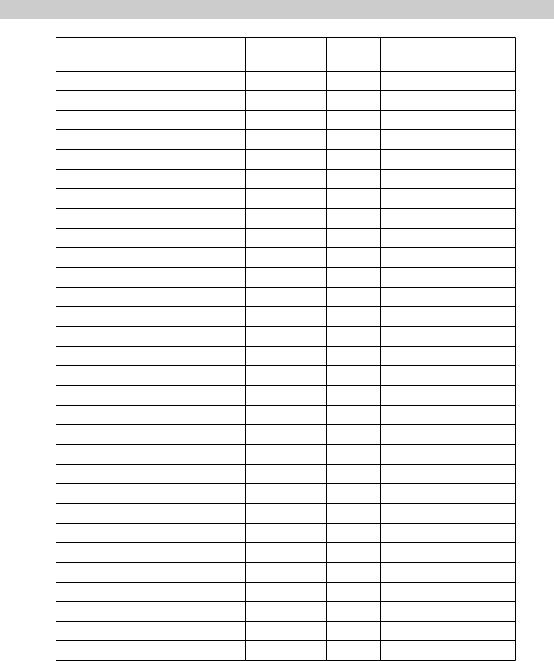
Приложение
Предмет |
Кол-во часов |
Курс |
Вид обучения |
|
в неделю |
||||
|
|
|
||
История |
2 |
1 |
Экзаменац. сессия |
|
Логика |
1 |
1 |
Экзаменац. сессия |
|
Основы экономич. теории |
3 |
1 |
Учебная практика |
|
Теория государства и права |
2 |
1 |
Экзаменац. сессия |
|
Информатика |
4 |
2 |
Экзаменац. сессия |
|
Теория государства и права |
2 |
2 |
Экзаменац. сессия |
|
Прочие |
3 |
3 |
Экзаменац. сессия |
|
Социология |
4 |
3 |
Учебная практика |
|
Основы экономич. теории |
1 |
5 |
Экзаменац. сессия |
|
Логика |
2 |
1 |
Теоретич. обучение |
|
Математика |
2 |
4 |
Теоретич. обучение |
|
Прочие |
2 |
4 |
Экзаменац. сессия |
|
Прочие |
3 |
3 |
Экзаменац. сессия |
|
Основы экономич. теории |
2 |
1 |
Теоретич. обучение |
|
Социология |
1 |
2 |
Теоретич. обучение |
|
Теория Государства и Права |
2 |
1 |
Теоретич. обучение |
|
Основы экономич. теории |
1 |
5 |
Теоретич. обучение |
|
История |
2 |
1 |
Теоретич. обучение |
|
Теория государства и права |
1 |
2 |
Теоретич. обучение |
|
Математика |
3 |
1 |
Теоретич. обучение |
|
Информатика |
3 |
2 |
Теоретич. обучение |
|
Математика |
2 |
2 |
Теоретич. обучение |
|
Основы экономич. теории |
3 |
2 |
Теоретич. обучение |
|
Прочие |
4 |
2 |
Теоретич. обучение |
|
Математика |
1 |
3 |
Теоретич. обучение |
|
Основы экономич. теории |
2 |
3 |
Теоретич. обучение |
|
Теория государства и права |
2 |
3 |
Теоретич. обучение |
|
Информатика |
2 |
4 |
Теоретич. обучение |
|
Основы экономич. теории |
1 |
4 |
Теоретич. обучение |
|
Специальность |
4 |
4 |
Практика по спец-ти |
